一、基本介绍
参考:https://www.hangge.com/blog/cache/detail_2844.html
1、为什么搭建私服
- 如果没有私服,需要的构件都需要通过maven的中央仓库或者第三方的maven仓库下载到本地,而一个团队的所有人都重复的从maven仓库下载构件加大了仓库的负载和浪费了外网带宽,如果网速慢的话,还会影响项目的进程。
- 项目在内网进行的,可能根本连接不了maven的中央仓库和第三方的maven仓库
- 开发的公共构件如果需要提供给其他项目使用,也需要搭建私服
2、nexus介绍
Nexus 是一个专门的 Maven 仓库管理软件,它不仅能搭建 Maven 私服,还具备如下一些优点使其日趋成为最流行的 Maven 仓库管理器
- 提供了强大的仓库管理功能,构件搜索功能
- 它基于 REST,友好的 UI 是一个 ext.js 的 REST 客户端
- 它占用较少的内存
- 基于简单文件系统而非数据库
二、Nexus 服务的安装
Nexus 既可以使用传统的二进制包进行安装,也可以使用 Docker 容器的方式进行安装运行。下面分别介绍这两种方法。
1、使用二进制发行包安装
(1)首先确保系统 JDK 环境
(2)接着我们访问 Nexus 官网(点击访问)进行下载nexus3下载地址
(3)根据环境选择下载相应的版本,比如我这里下载 Linux 版本的安装包

(4)将下载下来的压缩包上传到服务器(比如 /usr/local 目录下),然后进行解压
tar -zxf nexus-3.21.2-03-unix.tar.gz
(5)解压后会得到两个文件夹:nexus-3.21.2-03(nexus 服务目录)、sonatype-work(私有库目录)

(6)进入 nexus-3.21.2-03 文件夹,其中 etc/nexus-default.properties 文件配置端口(默认为 8081)和 work 目录信息,我们可以按需修改
cd nexus-3.21.2-03
cat etc/nexus-default.properties
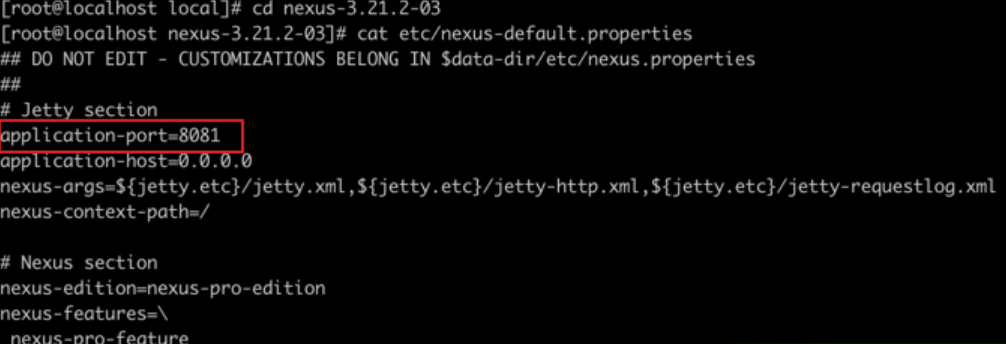
(7)然后执行如下命令开放 8081 端口:
firewall-cmd --permanent --add-port=8081/tcp
firewall-cmd --reload
(8)最后执行如下命令启动服务即可:
cd bin
./nexus start
2、使用 Docker 镜像进行安装
(1)首先执行如下命令下载 Nexus3 镜像
docker pull sonatype/nexus3
(2)接着执行如下命令,创建宿主机挂载目录
mkdir –vp /usr/local/nexus-data
(3)最后执行如下命令运行 Nexus3 容器即可:
docker run -d --name nexus3 -p 8081:8081 -v /usr/local/nexus-data:/var/nexus-data sonatype/nexus3
(4)同样不要忘记执行如下命令开放 8081 端口:
firewall-cmd --permanent --add-port=8081/tcp
firewall-cmd --reload
三、Nexus 服务的配置
(1)Nexus 服务启动以后,我们使用浏览器访问http://IP:8081/ ,点击右上角登录按钮:
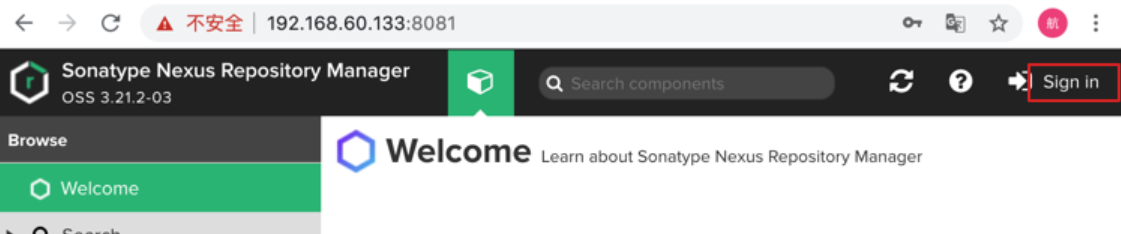
(2)首次登录会提示密码保存在 /usr/local/sonatype-work/nexus3/admin.password 文件中,我们查看服务器上这个文件内容,然后作为密码登录:
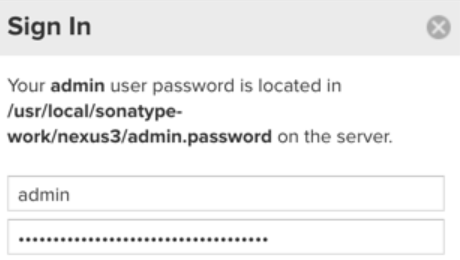
(3)登录后会让我们设置新的密码(这里我设置为 123)
(4)登录后的界面如下:
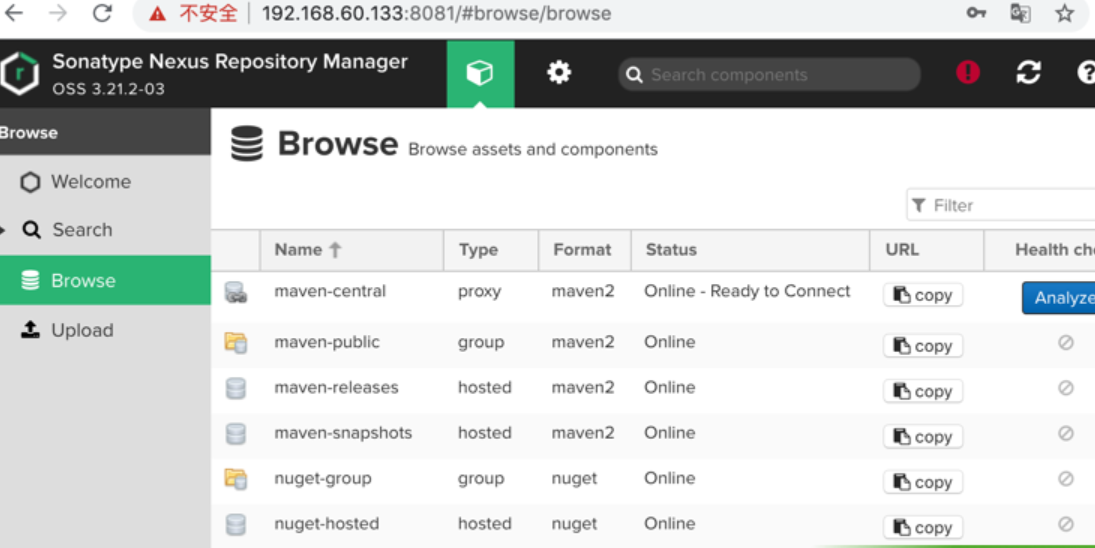
(1)默认仓库说明
maven-central:maven中央库,默认从https://repo1.maven.org/maven2/ 拉取jar
maven-releases:私库发行版jar,初次安装请将Deployment.policy设置为Allow redeploy
maven-snapshots:私库快照(调试版本)jar
maven-public:仓库分组,把上面三个仓库组合在一起对外提供服务。在本地maven基础配置setting.xml或项目pom.xml中使用
(2)仓库类型说明:
group:这是一个仓库聚合的概念,用户仓库地址选择group的地址,即可访问group中配置的,用于方便开发人员自己设定的仓库。maven-public就是Group类型的仓库。内部设置了多个仓库,访问顺序取决于配置顺序,3.x默认为Releases、Snapshots6、Central,当然也可以自己设置
hosted:私有仓库,内部项目的发布仓库,专门用来存储我们自己生成的jar文件
snapashots:本地项目的快照仓库
releases:本地项目的正式版本
proxy:代理类型,从远程中央仓库中寻找数据的仓库(可以点击对应的仓库的Configuration页签下Remote Storage 属性的值即被代理的远程仓库的路径),如可配置阿里云maven仓库
central:中央仓库
(5)接下来我们增加一个代理仓库,使用的是阿里云公共仓库。首先点击“Create repository”按钮开始创建一个仓库:
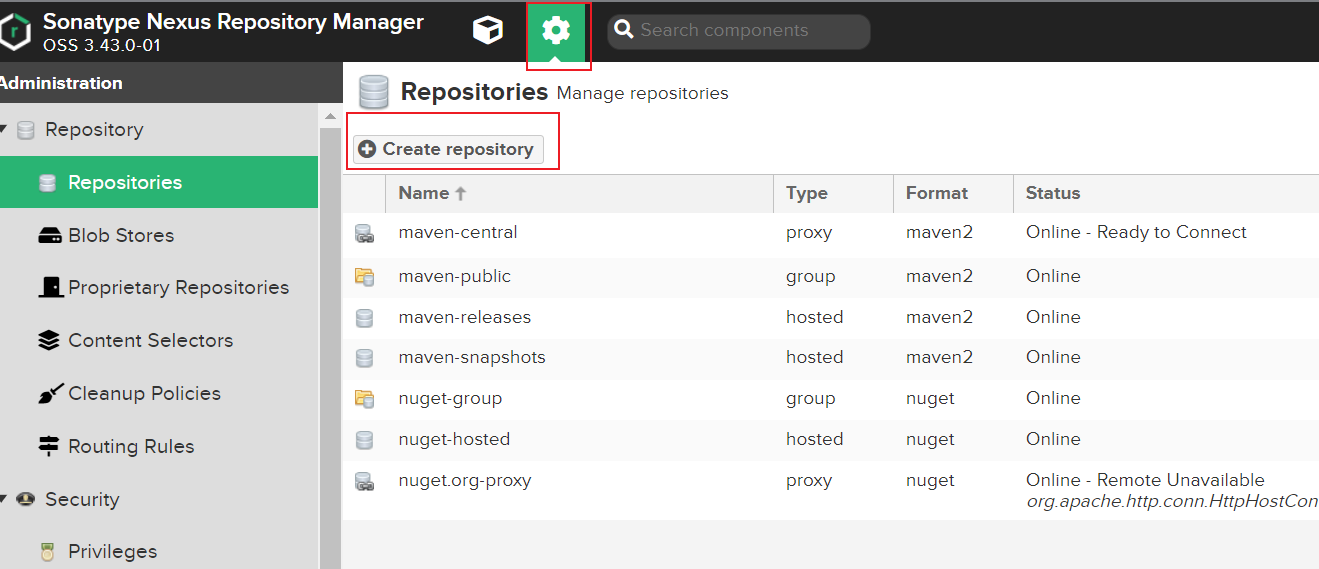
(6)类型选择 maven2(proxy):
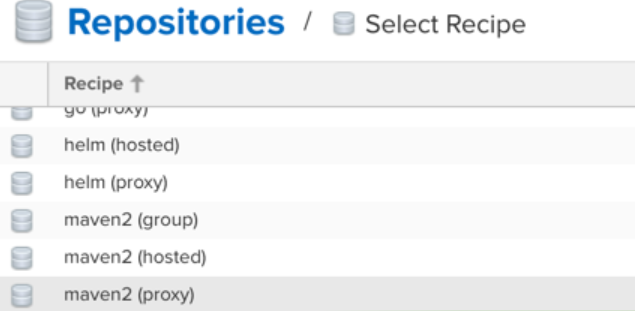
(7)配置阿里云地址 http://maven.aliyun.com/nexus/content/groups/public/,name 可以随意填(这里我写 aliyun-proxy),然后点击最下方按钮创建:
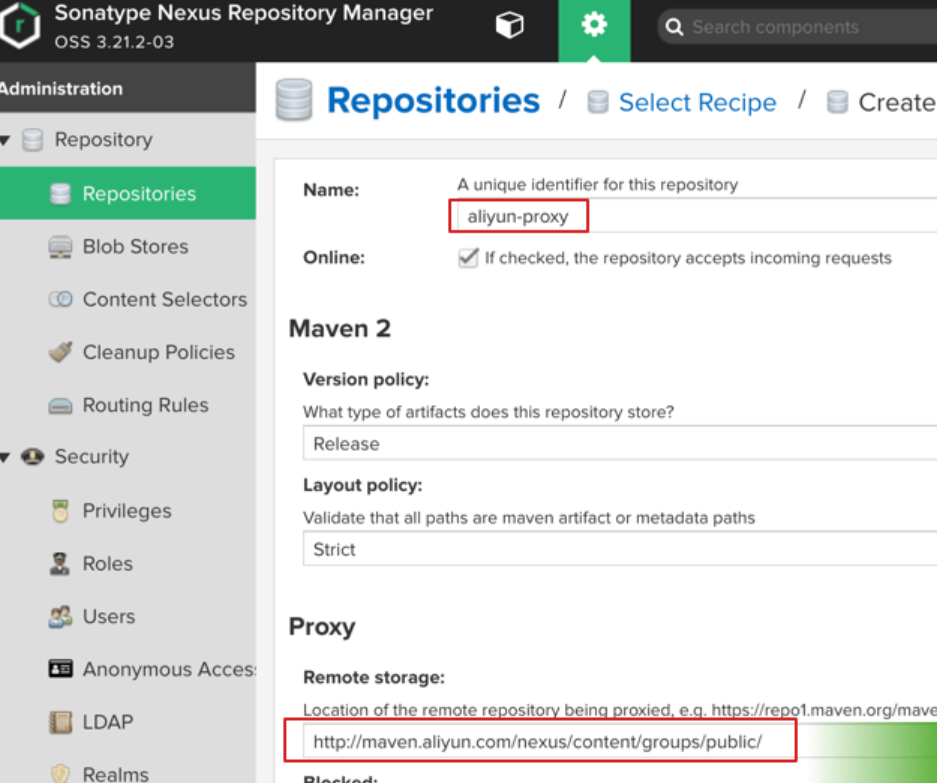
(8)阿里云代理仓库创建完毕后,我们编辑 maven-public,将其添加到放入 group 中,并调整优先级,然后保存:
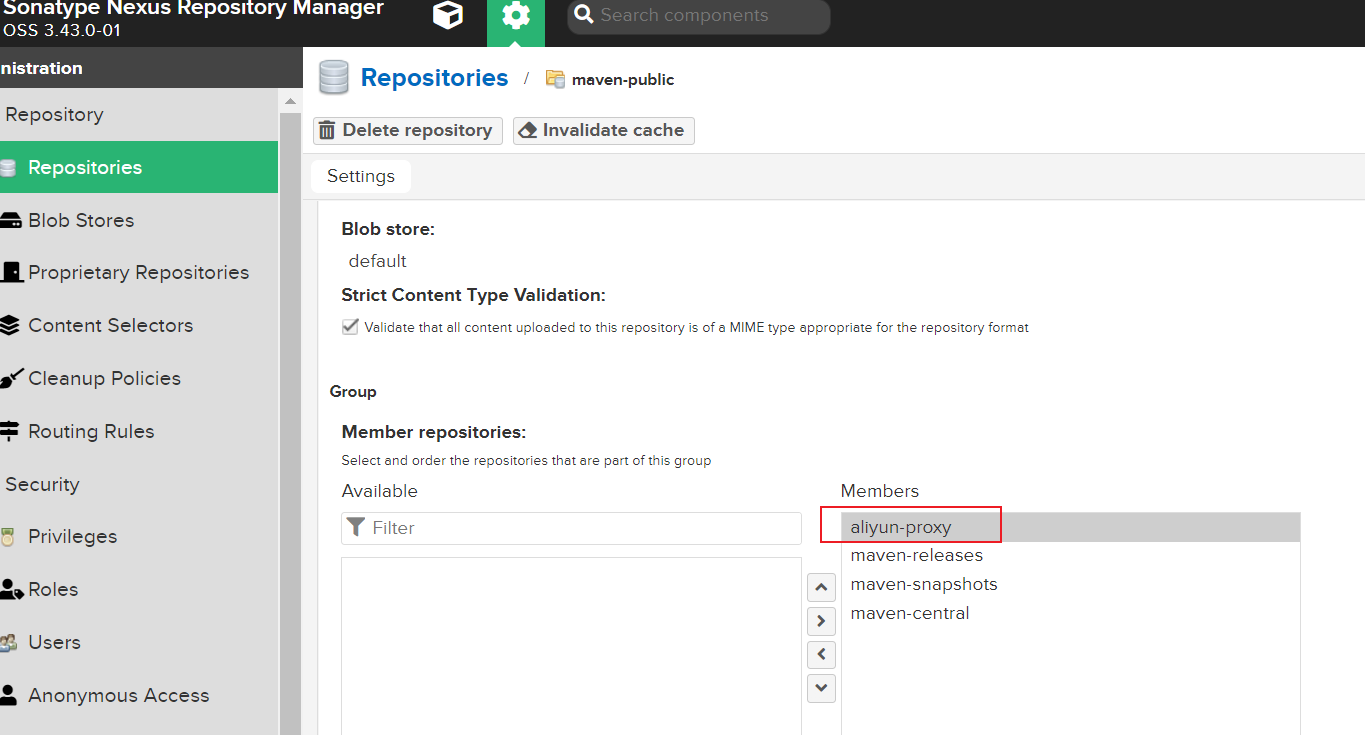
(9)点击 maven-public 条目的 copy 按钮即可拷贝私服地址
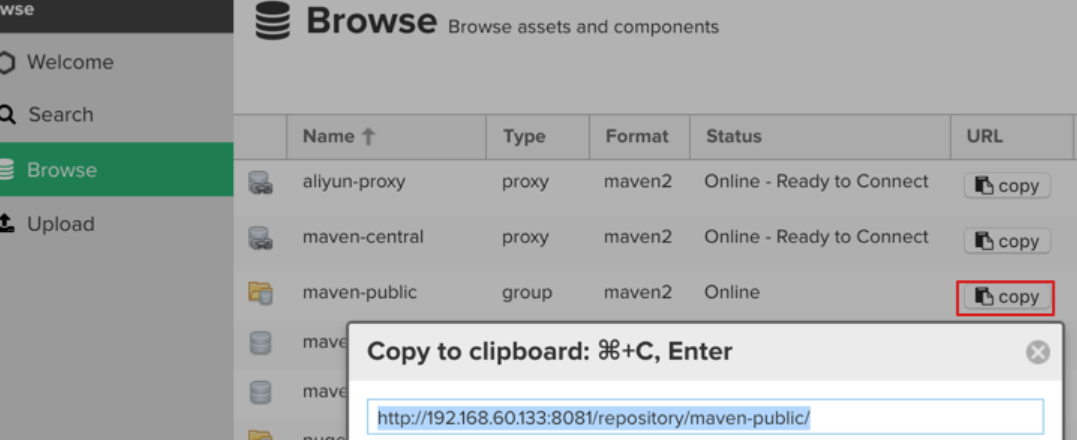
附一:Maven 配置使用私服(下载依赖)
1、基本说明
(1)Maven配置私服下载有两种方式:
- setting.xml:该文件配置的是全局模式
- pom.xml:该文件的配置是项目独享模式
注意: 若pom.xml和setting.xml同事配置了,以pom.xml为准
(2)当我们在maven使用maven-public仓库地址的时候,会按照如下顺序访问:本地仓库->o私服maven-releases->私服maven-snapshots->远程阿里云maven仓库->远程中央库
2,通过 setting.xml 文件配置
(1)setting.xml 文件配置样例如下。配置后不需要再配置 pom.xml 文件,即可通过私服下载 jar 依赖包。
<mirrors>
<mirror>
<!--该镜像的唯一标识符。id用来区分不同的mirror元素。 -->
<id>maven-public</id>
<!--镜像名称 -->
<name>maven-public</name>
<!--*指的是访问任何仓库都使用我们的私服-->
<mirrorOf>*</mirrorOf>
<!--该镜像的URL。构建系统会优先考虑使用该URL,而非使用默认的服务器URL。 -->
<url>http://192.168.60.133:8081/repository/maven-public/</url>
</mirror>
</mirrors>
(2)如果我们并没有搭建私服,属于个人开发,那么也可以直接配置使用阿里云maven 仓库:
<mirror>
<id>nexus-aliyun</id>
<name>Nexus aliyun</name>
<mirrorOf>*</mirrorOf>
<url>http://maven.aliyun.com/nexus/content/groups/public</url>
</mirror>
3,通过 pom.xml 文件配置
(1)pom.xml 文件配置样例如下。如果我们配置了 pom.xml,则以 pom.xml 为准。
<repositories>
<repository>
<id>maven-nexus</id>
<name>maven-nexus</name>
<url>http://192.168.60.133:8081/repository/maven-public/</url>
<releases>
<enabled>true</enabled>
</releases>
<snapshots>
<enabled>true</enabled>
</snapshots>
</repository>
</repositories>
(2)如果没有私服,我们同样也可以配置阿里云 maven 仓库:
<repositories>
<repository>
<id>maven-aliyun</id>
<url>http://maven.aliyun.com/nexus/content/groups/public/</url>
<releases>
<enabled>true</enabled>
</releases>
<snapshots>
<enabled>true</enabled>
<updatePolicy>always</updatePolicy>
<checksumPolicy>fail</checksumPolicy>
</snapshots>
</repository>
</repositories>
附二:Maven 配置使用私服(下载插件)
下面是一个使用 pom.xml 配置样例:
<pluginRepositories>
<pluginRepository>
<id>maven-nexus</id>
<name>maven-nexus</name>
<url>http://10.172.0.201:8081/nexus/repository/maven-public/</url>
<releases>
<enabled>true</enabled>
</releases>
<snapshots>
<enabled>true</enabled>
</snapshots>
</pluginRepository>
</pluginRepositories>
附三:Maven 配置使用私服(发布依赖)
(1)首先修改 setting.xml 文件,指定 releases 和 snapshots server 的用户名和密码:
<servers>
<server>
<id>releases</id>
<username>admin</username>
<password>123</password>
</server>
<server>
<id>snapshots</id>
<username>admin</username>
<password>123</password>
</server>
</servers>
(2)接着在项目的 pom.xml 文件中加入 distributionManagement 节点:
注意:repository 里的 id 需要和上一步里的 server id 名称保持一致。
<distributionManagement>
<repository>
<id>releases</id>
<name>Releases</name>
<url>http://192.168.60.133:8081/repository/maven-releases/</url>
</repository>
<snapshotRepository>
<id>snapshots</id>
<name>Snapshot</name>
<url>http://192.168.60.133:8081/repository/maven-snapshots/</url>
</snapshotRepository>
</distributionManagement>
(3)执行 mvn deploy 命令发布:
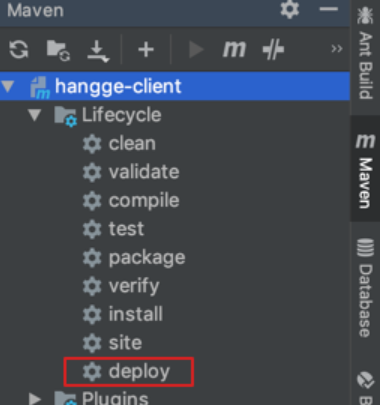
(4)登录 Nexus,查看对应的仓库已经有相关的依赖包了。
发布到的仓库说明:
若项目版本号末尾带有 -SNAPSHOT,则会发布到 snapshots 快照版本仓库
若项目版本号末尾带有 -RELEASES 或什么都不带,则会发布到 releases 正式版本仓库
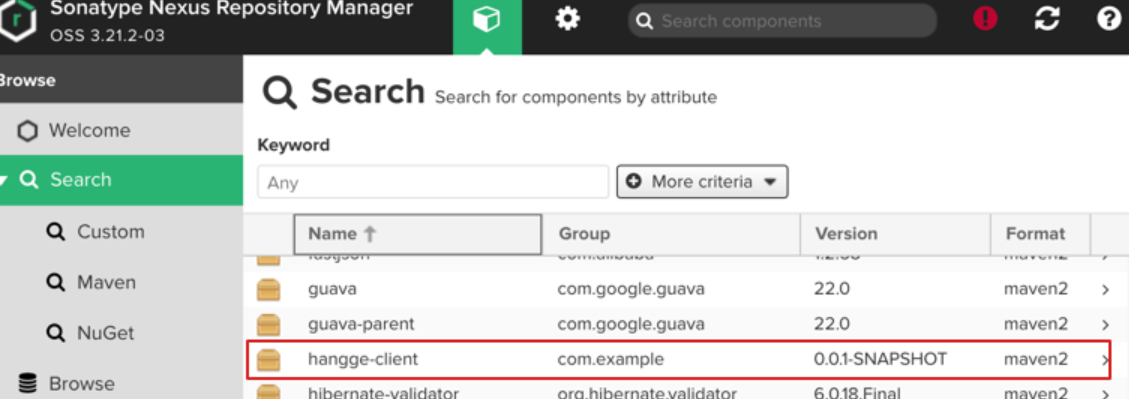
来源:https://www.cnblogs.com/cgy1995/p/16869302.html
本站部分图文来源于网络,如有侵权请联系删除。
 百木园
百木园